スポンサーリンク
※LINE 6.8.6 アップデートより、元に戻せる設定が追加されています。設定方法についてはこちらを読んでみてください→「LINEオーディオを無効化する設定方法(LINE 6.8.6)」
LINE 6.8.5 より、LINEの無料通話を受信すると、「LINEオーディオ」という表示の新しい画面で表示されるようになりました(iOS 10以降限定)。
また、この影響で、電源ボタンを押して、画面の電源を切る(スリープする)と、通話が切れるようになってしまいました。
今まで、スピーカー状態で長電話するときに、画面の電源を切ってバッテリーを節約するユーザーが多かったようなのですが、これができなくなってしまいました。
今回は、画面ロックしても通話が切れない方法「イヤホン回避法」を紹介します(※名前を付けた)。
裏技的な方法になってしまうので理想的な方法ではありませんが、比較的手軽にできる方法だとは思います。
↓↓成功画面(電源ボタンを押して画面を暗くしてから、もう一度電源ボタンを押して、画面を点けた画面。画面ロック中なのに、「LINEオーディオ」が続いている)
目次
スポンサーリンク
LINEで無料通話したまま画面スリープする方法
イヤホンを挿す
ここで、一度イヤホンを挿します(iPhone 7でも大丈夫)。
スピーカーを切り替える(必要に応じて)
もともと「スピーカー」モード(ハンズフリーホン)で通話をしていた場合(iPhoneを置いたまま通話したい場合)は、追加で以下の設定をしてください(簡単)。
LINEの通話画面で電話している場合
LINEの通話画面で通話中の場合は、スピーカーボタンを押して、「iPhone」を選択してください。
ロック画面で電話に出た場合
iPhoneのロック画面で電話に出ている場合は、「スピーカー」を押してください。
電源ボタンを押す
イヤホンを挿したまま、電源ボタンを押して画面スリープしてください。
イヤホンを抜く
画面スリープしたら、イヤホンを抜いてください。
※イヤホンを抜くのは、スピーカー状態に戻してあげる目的です。イヤホンを挿したままだと、イヤホンを耳に付けておかないと音が聞こえないので。
画面が暗くても通話が続く
この手順で画面スリープをすると、通話が切れることがありません。
これは、「イヤホンを挿した状態であれば、画面スリープしても、通話が続く」という性質と、「一度画面スリープの通話状態になってしまえば、イヤホンを抜いても大丈夫」という性質を使った回避方法です。
イヤホンが手元に無いと使えない方法ですが、現状は今まで通りスリープして使うには、この方法が一番手軽かと思います(LINEバージョンのダウングレードなどより)。
もう一度画面の電源を入れると
もう一度画面の電源を入れると、アップデート後、この状態になれなかった、「ロック画面なのに通話中」表示を見ることができます(ロック画面なのに「LINEオーディオ」の表示!)。
※ここからもう一度電源ボタンを押しても、切れずに通話し続けることができます。ただし、ロックを解除するところまで進んでしまうと、もう一度イヤホン回避法を使う必要があります。
ぜひ試してみて
「イヤホン回避法」はその名の通り、イヤホンが手元にあるときしか使えない方法ですが、イヤホンは普段持ち歩くことも多いですし、自宅であればきっと多くの人が1つは持っていると思います。
これからすごい長電話する、寝落ちまで電話する、なんていう人は、最初の準備として、イヤホンの抜き差しを試してみてください。
追記:LINE 6.8.6アップデートに対策が追加!!
本日(11月15日)のLINEアップデートにて、この「LINEオーディオ」問題を元に戻す設定が追加されました。リンク先で、設定方法を紹介しているので、読んでみてください。
☆☆☆ LINEの不具合・バグ情報配信アカウントをフォロー ☆☆☆
スポンサーリンク

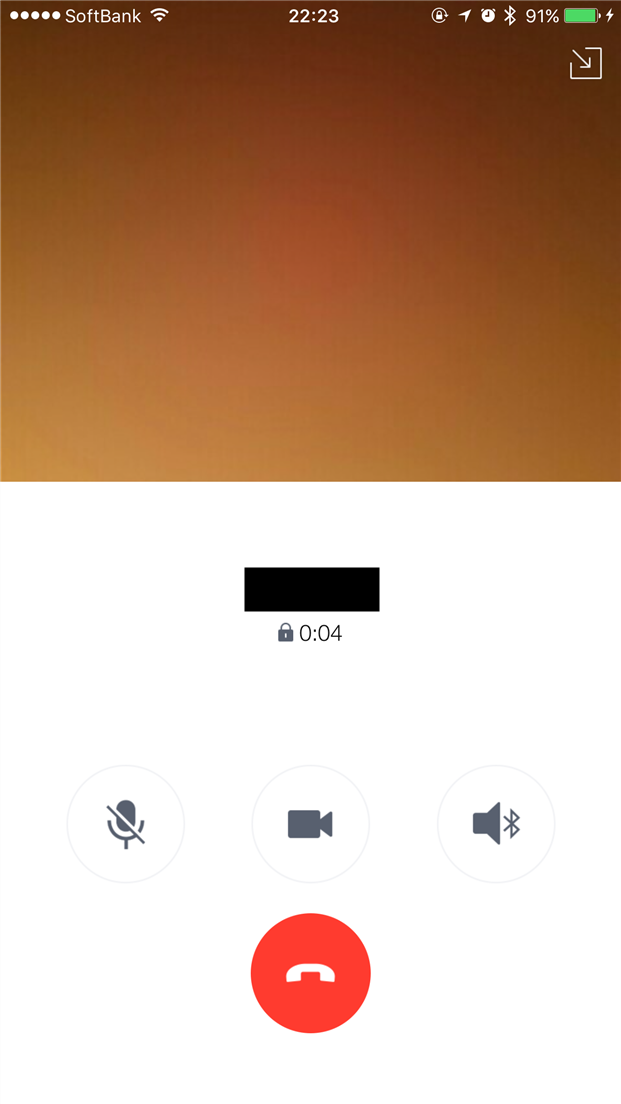
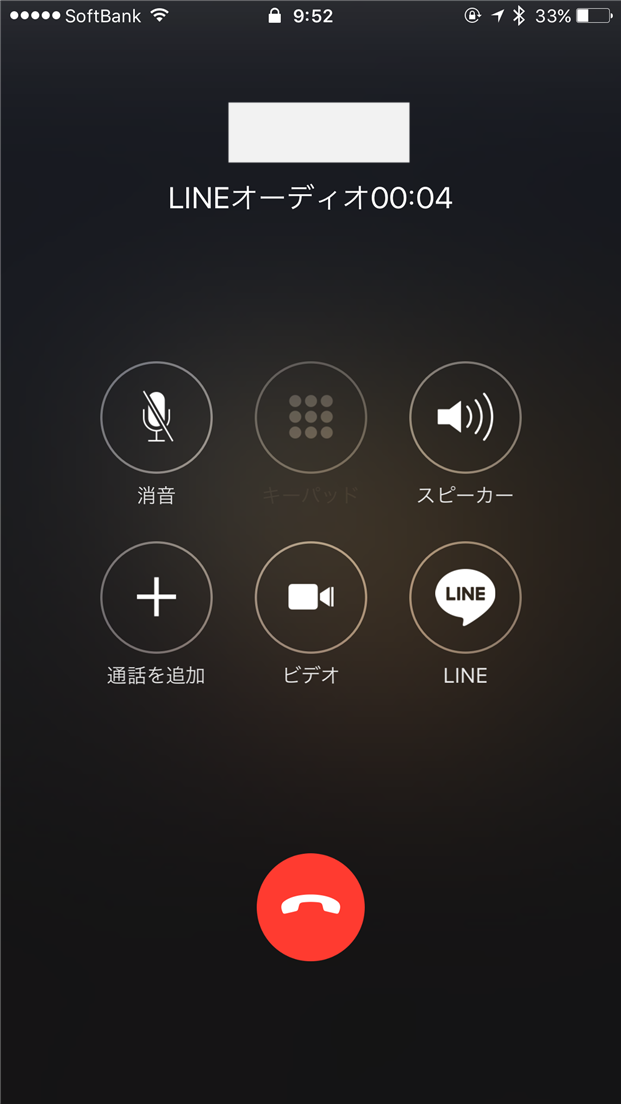
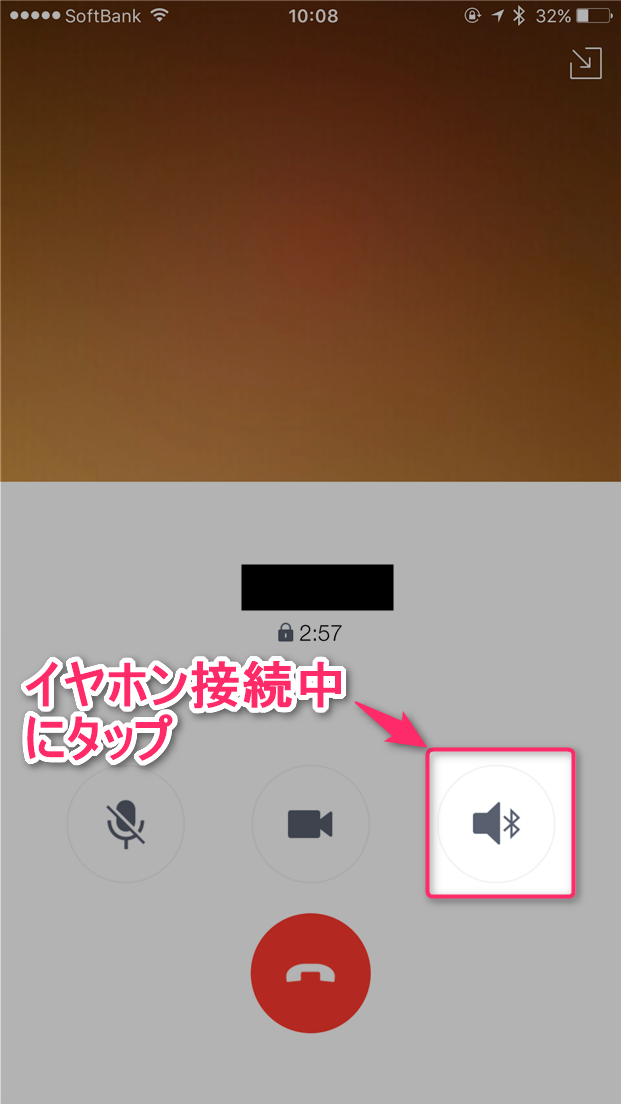
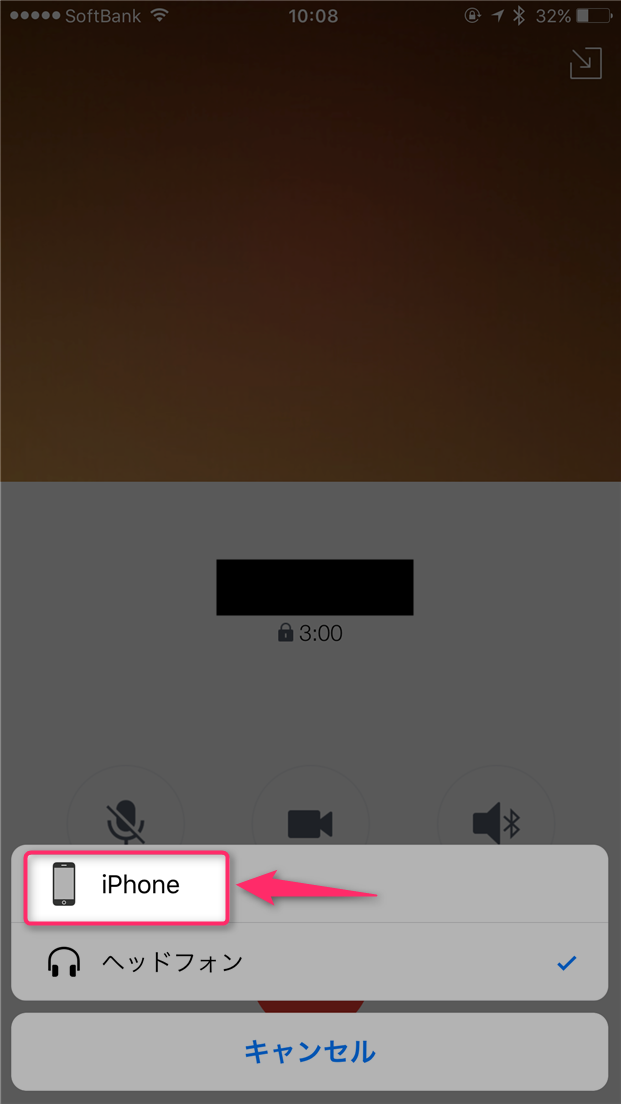
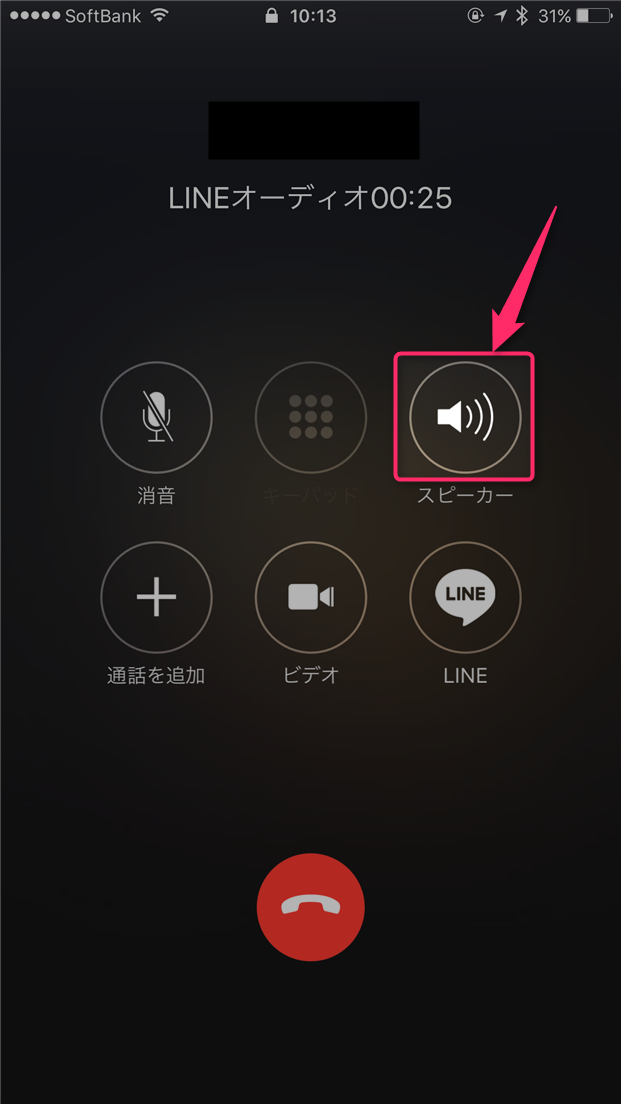
スポンサーリンク